 2023-12-21 17:34:07
2023-12-21 17:34:07

PDF文档是我们日常工作和学习中经常使用的文件格式之一。然而,有时候我们可能需要在PDF文档中插入时间日期,以便更好地记录和追踪文件的版本和更新时间。这样一来,无论是在会议记录、报告撰写还是合同签署中,我们都能够清晰地知道文件的创建和修改时间,方便管理和查阅。那么,有没有什么简便的方法可以帮助我们实现这个需求呢?下面我将为大家介绍一种实用的技巧,让我们一起来探索给PDF文档插入时间日期的妙招吧!
给PDF文档插入时间日期
福昕PDF阅读器产品可以很方便地给PDF文档插入时间日期。用户只需在打开PDF文档后,点击工具栏上的“注释”按钮,然后选择“添加文本注释”功能。在弹出的文本框中,用户可以输入想要插入的时间日期,并选择合适的字体、大小和颜色。接下来,用户可以将时间日期注释拖动到PDF文档的任意位置,并调整其大小和位置。这样,用户就可以在PDF文档中清晰地看到插入的时间日期。这个工具产品的这一功能方便用户在需要时追踪和记录PDF文档的创建或修改时间,提高工作效率。
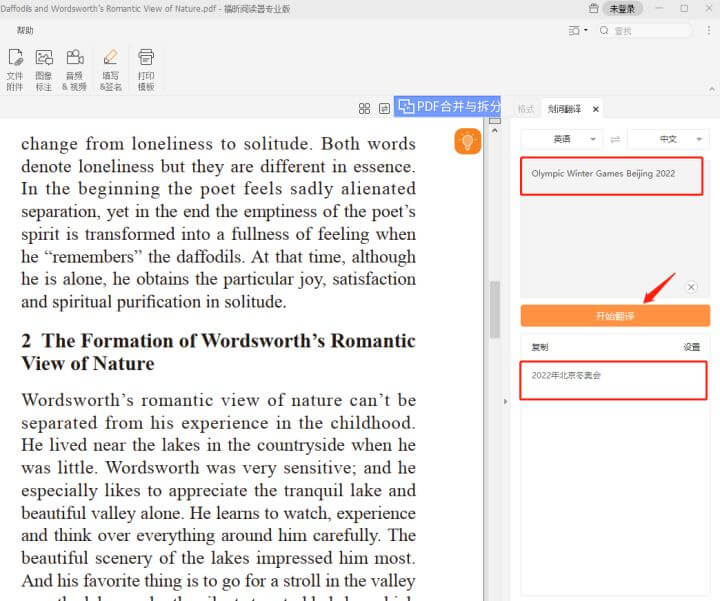
给PDF文档插入时间日期具体步骤!
在福昕PDF阅读器中,给PDF文档插入时间日期的具体步骤如下:
1. 打开这个工具软件,并打开需要插入时间日期的PDF文档。
2. 在工具栏上方找到“注释”选项卡,点击打开注释工具栏。
3. 在注释工具栏中,找到“文本注释”选项,并点击打开文本注释工具栏。
4. 在PDF文本注释工具栏中,找到“添加文本注释”按钮,并点击打开文本注释框。
5. 在文本注释框中,输入想要插入的时间日期格式,例如“YYYY-MM-DD HH:MM:SS”。
6. 将文本注释框拖动到PDF文档中想要插入时间日期的位置。
7. 点击文本注释框外的空白处,完成时间日期的插入。
通过以上步骤,您可以在这个工具中给PDF文档插入时间日期。
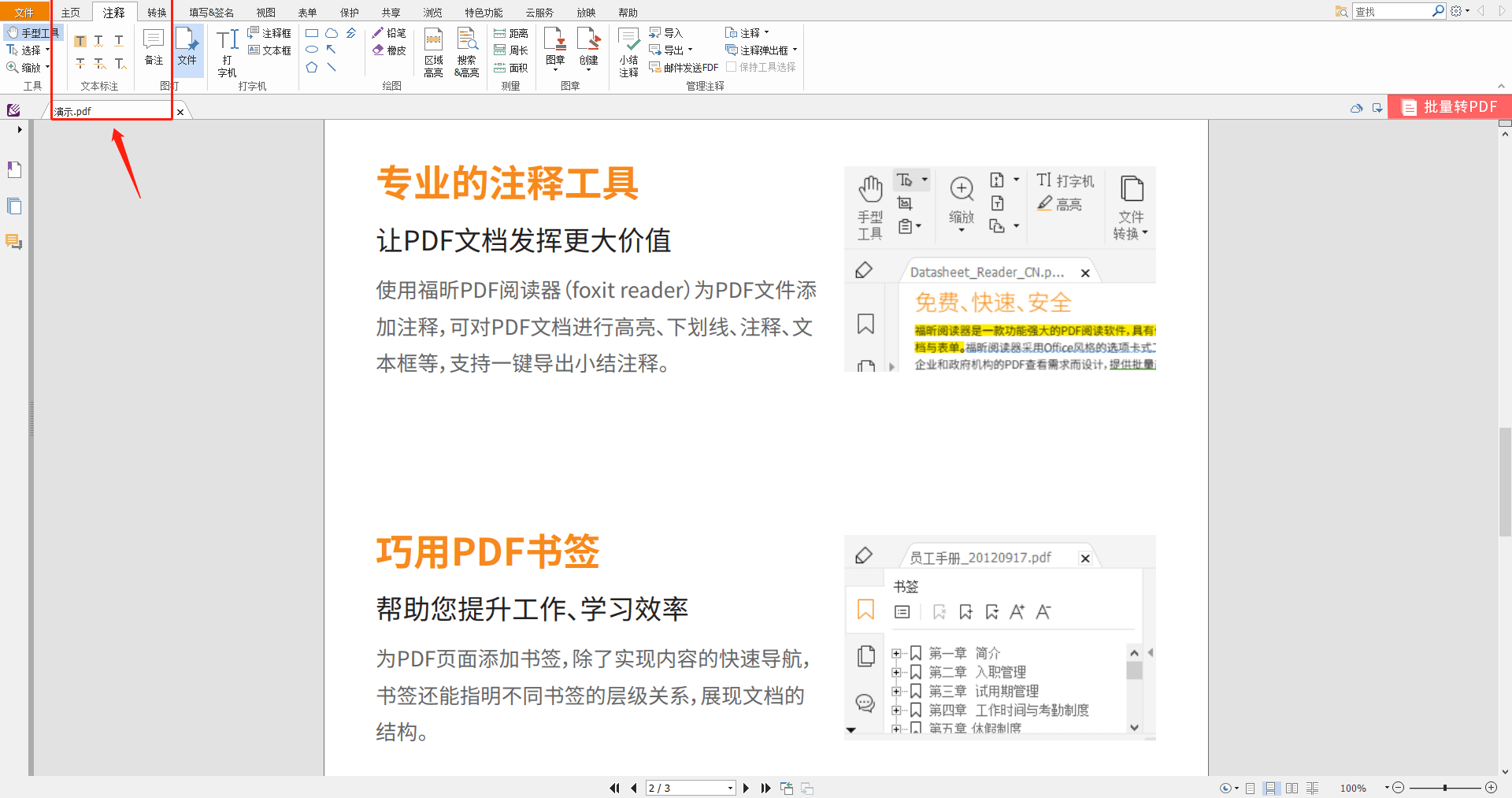
通过此工具,用户可以轻松在PDF文档中添加准确的时间和日期信息,使得文档更具时效性和可读性。这项功能的使用非常简便,只需几个简单的操作就能完成。此工具以其稳定可靠的性能和用户友好的界面赢得了广大用户的喜爱。无论是个人用户还是企业机构,都能从此工具的时间日期插入功能中受益。无论是对于工作文档的编辑还是日常阅读,此工具都是一个值得推荐的选择。

 免费下载
免费下载

